Metódy na odstránenie vrstiev vo Photoshope
Bez zručností práce s vrstvami nie je možné plne komunikovať s aplikáciou Photoshop. Je to princíp "rozmazaného koláča", ktorý je základom programu. Vrstvy sú samostatné úrovne, z ktorých každá obsahuje vlastný obsah.
Pomocou týchto "úrovní" môžete produkovať obrovské množstvo akcií: kopírovať, kopírovať celé alebo čiastočne, pridávať štýly a filtre, upravovať nepriehľadnosť atď.
Lekcia: Práca vo Photoshope s vrstvami
V tejto lekcii sa zameriame na možnosti odstránenia vrstiev z palety.
obsah
Odstránenie vrstiev
Existuje niekoľko takýchto možností. Všetci vedú k rovnakému výsledku, líšia sa iba spôsobmi prístupu k funkcii. Vyberte si najvhodnejšie pre seba, vlak a použitie.
Metóda 1: V ponuke Vrstvy
Ak chcete použiť túto metódu, otvorte menu "Vrstvy" a nájdite položku s názvom "Odstrániť" . V dodatočnom kontextovom menu môžete vybrať odstránenie vybratých alebo skrytých vrstiev.

Po kliknutí na jednu z položiek vás program požiada o potvrdenie akcie zobrazením nasledujúceho dialógového okna:

Metóda 2: kontextová ponuka palety vrstiev
Táto možnosť zahŕňa použitie kontextového menu, ktoré sa zobrazí po kliknutí pravým tlačidlom myši na cieľovú vrstvu. Požadovaná položka je v hornej časti zoznamu.
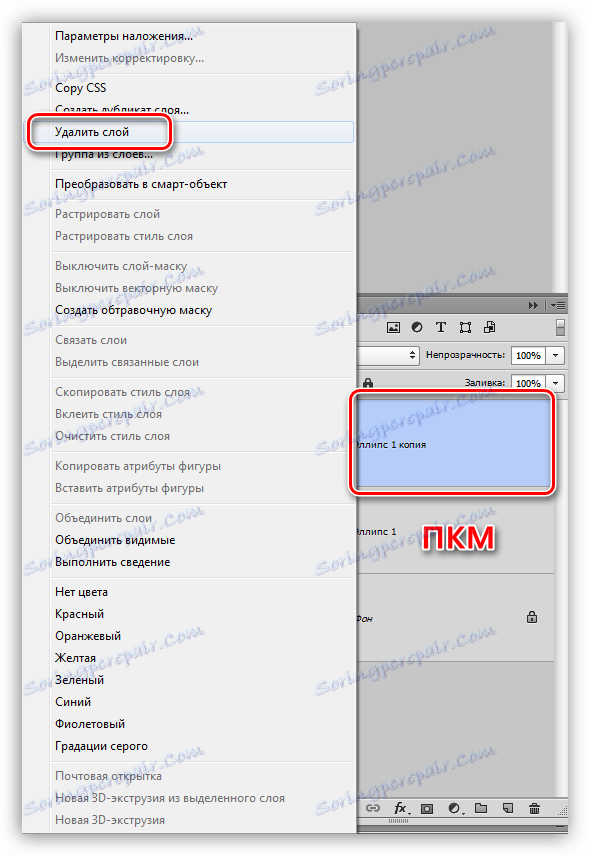
V tomto prípade budete musieť tiež potvrdiť akciu.
Metóda 3: kôš
V spodnej časti panelu s vrstvami je tlačidlo s ikonou košíka, ktorá vykonáva príslušnú funkciu. Ak chcete dokončiť túto akciu, stačí kliknúť na nej a potvrdiť jej rozhodnutie v dialógovom okne.
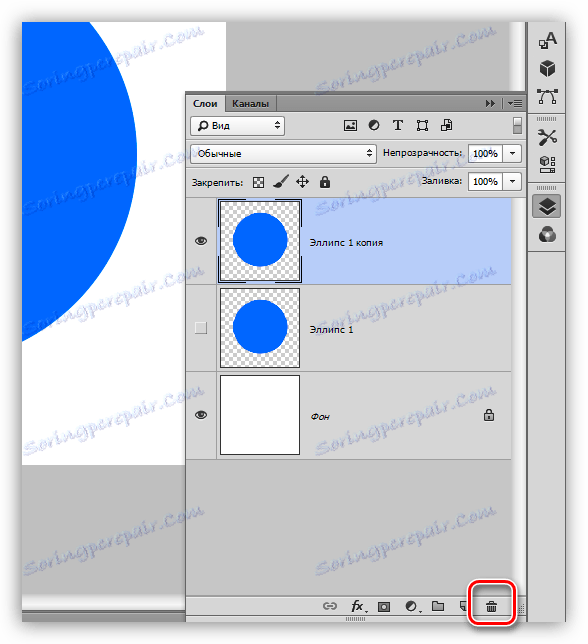
Ďalšou možnosťou použitia koša je presunúť vrstvu na jej ikonu. Vymazanie vrstvy v tomto prípade prebieha bez akéhokoľvek upozornenia.
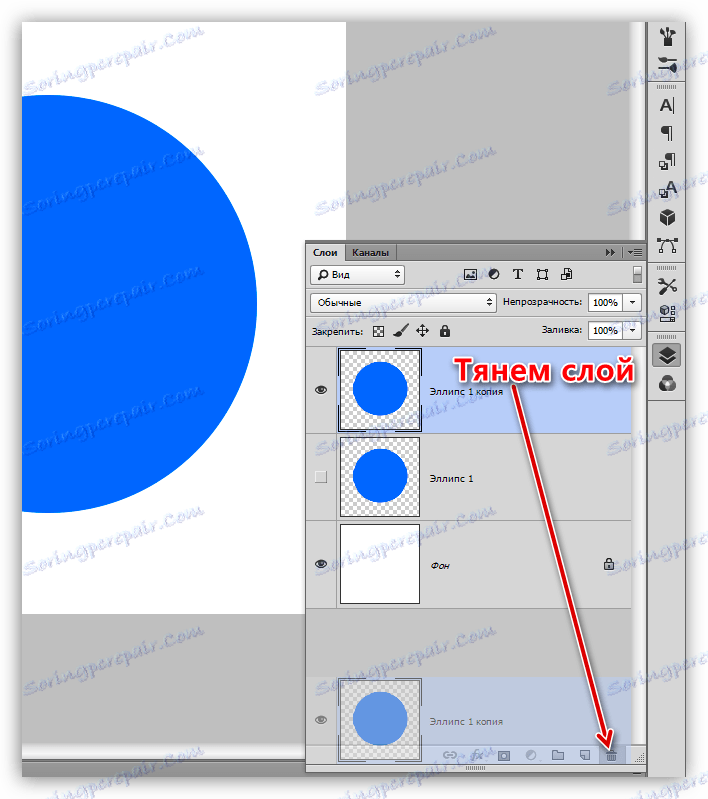
Metóda 4: tlačidlo DELETE
Pravdepodobne ste už pochopili z názvu, že v tomto prípade je vrstva vymazaná po stlačení klávesu DELETE na klávesnici. Rovnako ako v prípade pretiahnutia do koša sa nezobrazujú žiadne dialógové okná, nie je potrebné potvrdenie.

Dnes sme študovali niekoľko spôsobov, ako odstrániť vrstvy vo Photoshope. Ako už bolo uvedené, všetci vykonávajú jednu funkciu, ale jedna z nich môže byť pre vás najvhodnejšia. Vyskúšajte rôzne možnosti a rozhodnite sa, čo budete používať, pretože rekvalifikácia bude oveľa dlhšia a náročnejšia.